Ubuntu Linux에 Joomla 설치하기
이 튜토리얼은 Ubuntu Linux에 Joomla를 설치하는 데 필요한 모든 단계를 보여줍니다.
이 튜토리얼은 Ubuntu 18.04에서 테스트되었습니다.
1. 우분투 리눅스에 MySQL 설치하기
Joomla는 모든 구성을 저장하는 데이터베이스 시스템이 필요합니다.
Ubuntu APT 명령을 사용하여 MySQL 서버를 설치하십시오.
# apt-get update
# apt-get install mysql-server mysql-client
다음 명령을 사용하여 MySQL 서비스 콘솔에 액세스하십시오.
# mysql -u root -p
MySQL 콘솔에서 다음 작업을 수행해야합니다.
• joomla라는 데이터베이스를 만듭니다.
• joomla라는 MySQL 사용자 계정을 만듭니다.
• joomla 데이터베이스를 통해 joomla 사용자에게 모든 권한을 부여하십시오.
CREATE DATABASE joomla CHARACTER SET UTF8 COLLATE UTF8_BIN;
CREATE USER ‘joomla’@’%’ IDENTIFIED BY ‘kamisama123’;
GRANT ALL PRIVILEGES ON joomla.* TO ‘joomla’@’%’;
FLUSH PRIVILEGES;
quit;
2. 우분투 리눅스에 아파치 설치하기
Joomla는 웹 페이지를 제공하기 위해 PHP를 지원하는 웹 서버가 필요합니다.
Ubuntu APT 명령을 사용하여 Apache 서버를 설치하십시오.
# apt-get update
# apt-get install apache2 php7.2 php7.2-mysql libapache2-mod-php7.2
# apt-get install php7.2-mbstring php7.2-xml php7.2-zip
선택 과목. Apache에서 가장 많이 사용되는 PHP 모듈을 설치하십시오.
# apt-get install php7.2-curl php7.2-gd php7.2-readline php7.2-ldap
# apt-get install php7.2-bz2 php7.2-curl php7.2-cli php7.2-xmlrpc
# apt-get install php7.2-json php7.2-opcache php-cas
Apache mod_rewrite를 활성화하십시오.
apache2.conf 파일을 편집하십시오.
# a2enmod rewrite
# vi /etc/apache2/apache2.conf
apache2.conf 끝에 다음 행을 추가하십시오.
<Directory /var/www/html>
AllowOverride All
</Directory>
시스템에서 PHP 구성 파일의 위치를 찾으십시오.
php.ini 구성 파일을 편집하십시오.
# updatedb
# locate php.ini
# vi /etc/php/7.2/apache2/php.ini
귀하의 PHP 버전이 우리와 다를 수 있습니다.
귀하의 PHP 구성 파일 위치가 우리와 다를 수 있습니다.
여기에 우리의 구성 파일이 있습니다.
file_uploads = On
max_execution_time = 300
memory_limit = 256M
post_max_size = 32M
max_input_time = 60
max_input_vars = 4440
output_buffering = off
Apache 웹 서버를 수동으로 다시 시작하십시오.
# service apache2 restart
# service apache2 status
Apache 서비스 상태를 확인하십시오.
● apache2.service – The Apache HTTP Server
Loaded: loaded (/lib/systemd/system/apache2.service; enabled)
Drop-In: /lib/systemd/system/apache2.service.d
└─apache2-systemd.conf
Active: active (running) since Mon 2018-12-03 03:41:12 -02; 2 days ago
3. Ubuntu Linux에 Joomla를 설치하십시오.
MySQL과 아파치 설정을 마치면 Joomla 설치를 시작할 수있다.
Joomla 최신 버전을 다운로드하고 패키지를 추출하십시오.
# cd /tmp
# wget -O joomla_3-9-1-stable-full_package-tar.gz https://downloads.joomla.org/cms/joomla3/3-9-1/joomla_3-9-1-stable-full_package-tar-gz?format=gz
# tar -zxvf joomla_3-9-1-stable-full_package-tar.gz
Apache 루트 드라이브 디렉토리 안에 Joomla 폴더를 이동하십시오.
www 데이터 사용자에게 Joomla 디렉토리와 그 파일에 대한 모든 권한을 부여하십시오.
# mv joomla /var/www/html/
# chown www-data.www-data /var/www/html/joomla/* -R
4. Ubuntu Linux에서 Joomla 구성
브라우저를 열고 웹 서버 plus / joomla의 IP 주소를 입력하십시오.
이 예에서는 브라우저에 다음 URL이 입력되었습니다.
• http://200.200.200.200/joomla
Joomla 설치 마법사가 표시됩니다.
다음 정보를 입력하십시오.
• 귀하의 웹 사이트 이름.
• 귀하의 웹 사이트 설명.
• 관리자 사용자 이름.
• 관리자 암호.
• 관리자 전자 메일 계정.
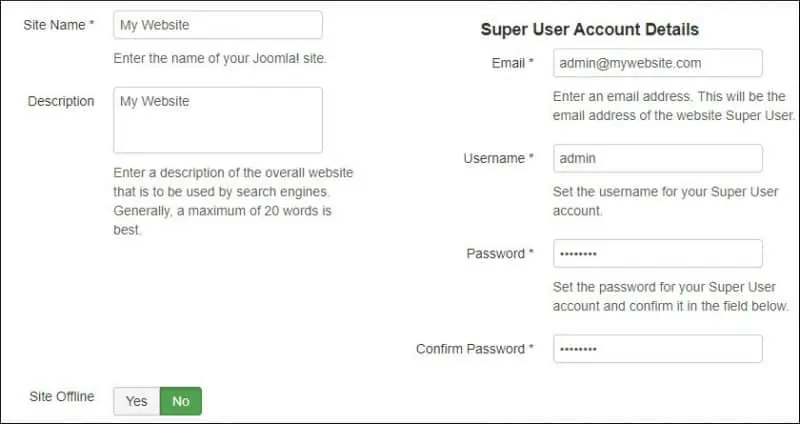
Joomla 데이터베이스에 MySQL 연결 정보를 입력하십시오.
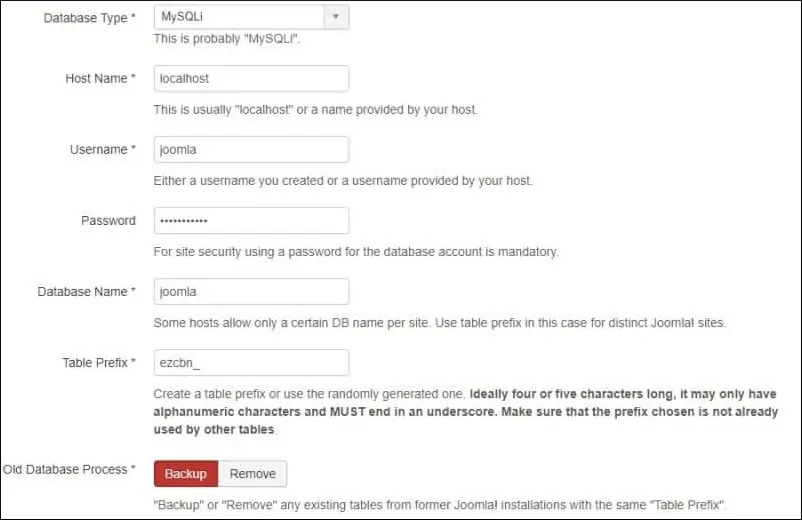
모든 Joomla 요구 사항이 성공적으로 충족되었는지 확인하십시오.
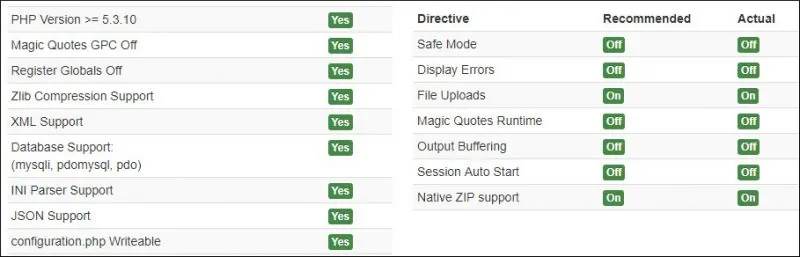
None 옵션을 선택하고 Install 버튼을 클릭하십시오.
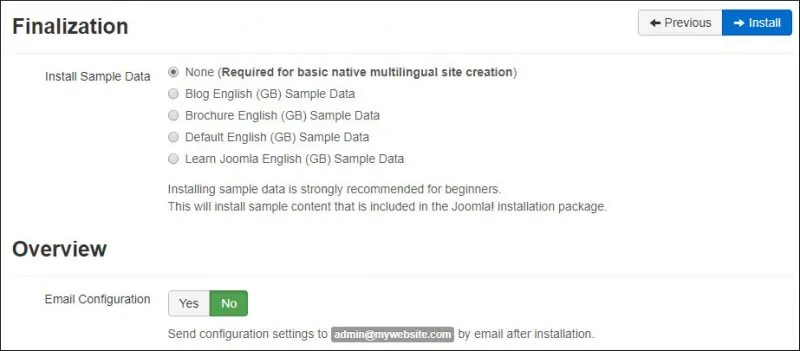
Joomla 설치가 완료 될 때까지 기다리십시오.
축하해! Joomla가 시스템에 설치되어 있습니다.
Linux 콘솔에서 Joomla 설치 파일을 삭제하십시오.
# rm /var/www/html/joomla/installation -rf
관리자 버튼을 클릭하여 Joomla 로그인 화면에 액세스하십시오.
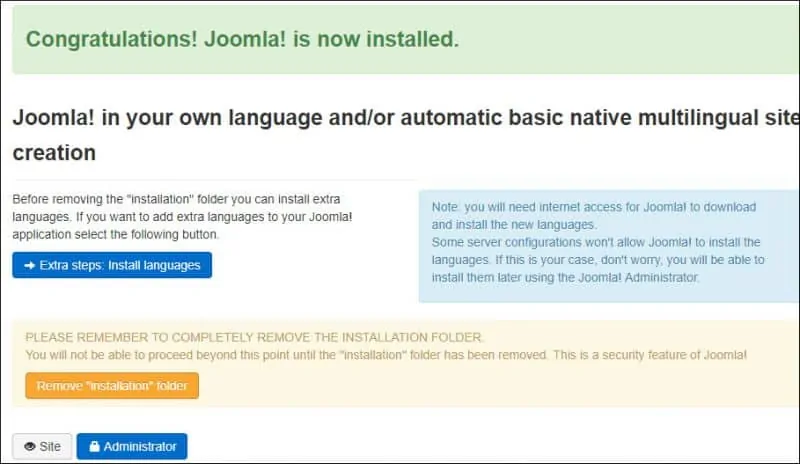
관리자 버튼을 클릭하여 Joomla 로그인 화면에 액세스하십시오.
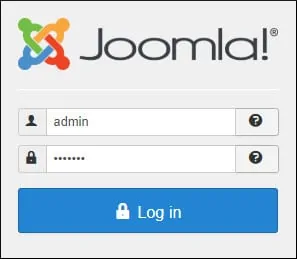
로그인이 성공하면 To Joomla 대시 보드가 표시됩니다.
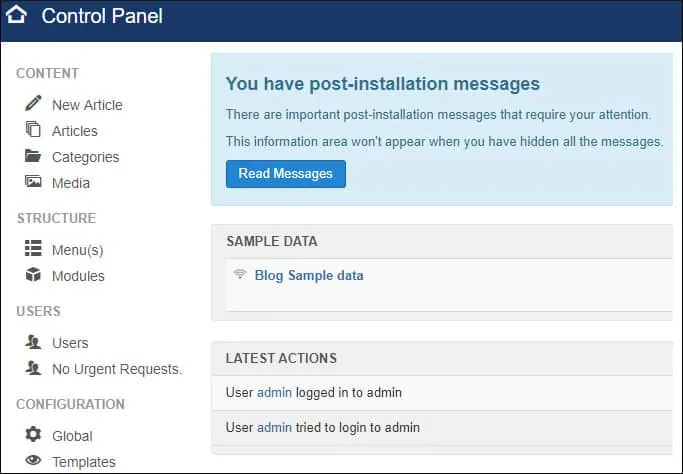
Leave A Comment
You must be logged in to post a comment.